电脑版剪映教程透明画面两个
粉丝9.4万获赞47.4万
相关视频
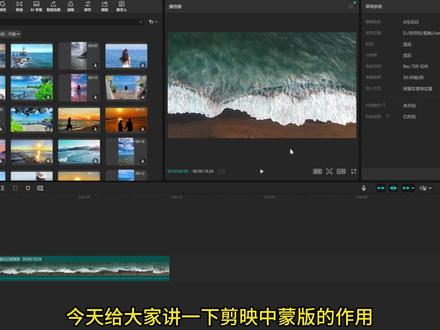 01:37
01:37 04:50查看AI文稿AI文稿
04:50查看AI文稿AI文稿电脑版剪映飞笔素材抠图教程 导入素材, 将素材扩置全屏,拖放素材至合适画面。导入黑底素材,将素材拖到上面轨道, 选择混合模式,选绿色,这样就可以去掉黑底了。 框选两个素材,点右键,点新建复合片段,将新建复合片段拖到一边,准备做下一个。这样的好处是在做别的视频时不会影响到他,随时拖过来就可以用导入 素材,导入下雨的素材,删除多余部分播放。看下点抠像色度抠图, 你会发现抠完之后什么也没有了,怎样调整强度也不行。 将色度抠图,复位点调节向下翻,找到调节选项,将饱和度调至最足点。画面点基础,在混合模式中选择绿色,这样再做一些优化就可以了。放大背景画面 点调节,在基础里调节, 将色调向左拉一些,将色温向右拉一些, 选择曲线蓝色曲线,按住蓝色线条进行适当的调整。你也可以再加入一个下雨的音响,导入背景素材, 再导入烟雾素材,让两段素材尾部对齐。 点基础,在混合模式中选择绿色,播放效果不是太理想。 点调节,在基础里找到亮度并向右调节,将对比度也向右拉一些, 清晰度向右拉满再看效果,这就好多了。导入背景素材, 再导入一个柳叶素材,调整下素材的位置, 调整素材与主轨道尾部对齐,颜色不是太亮,我们调整一下。点调节,向下翻动,将色调拉至最左边,将色温也拉至最左,饱和度向右拉满, 你可以明显看到叶子更绿更好看了。继续向下翻动,将对比度向右拉满, 再向下翻,将清晰度向右拉满,这时的效果就更好了。点画面,点基础,选择混合模式,选绿色, 你会惊奇的发现,黑底部分颜色鲜亮,其他区域像是透明色,通过拖动观察对比更是明显。怎么办?点亮主轨道,将素材一致显示区外。 点基础,向下翻动,找到背景,填充,选择颜色,点调色按钮,打开调色窗口,按住左键不放。选取色彩一般要选择与素材颜色反差大的,效果要好些。框选两个素材,点右键,点新建复合 片段,将新建复合片段拖到上面轨道,再次导入背景素材到主轨道点。选新建复合片段。点抠像色度,抠图,取色器吸管移到背景色上,点左键,调节强度至合适大小, 这时你不出意外的发现,柳叶的颜色没有出现变淡的现象。点亮主轨道,并将画面放大至全屏, 再调整下柳叶素材的位置。
548程一剪辑

















